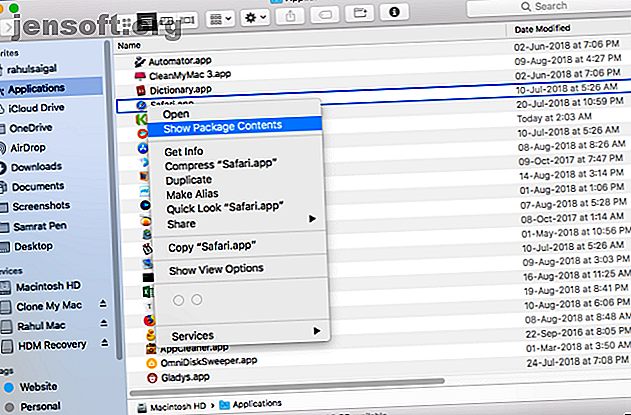
5 carpetas de macOS que nunca debes tocar (y por qué)
Anuncio
macOS tiene una estructura de carpetas profunda y anidada, y una instalación predeterminada de macOS tiene muchos directorios que suenan desconocidos. La mayoría de los usuarios no necesitan tocar estos archivos.
¡Desbloquee la hoja de trucos "Atajos de teclado de Mac más útiles" ahora!
Esto lo suscribirá a nuestro boletín
Ingrese su correo electrónico Desbloqueo Lea nuestra política de privacidadApple mantiene ciertas carpetas ocultas por alguna razón. Jugar con estos directorios podría provocar un sistema inestable, pérdida de datos o, lo que es peor, evitar que su Mac se inicie. Le mostraremos los lugares que la mayoría de los usuarios no deberían tocar en el sistema de archivos macOS.
1. Archivos de idioma y carpetas
Las aplicaciones de Mac vienen con archivos de idioma para cada idioma que admiten. Cuando cambias el idioma del sistema de tu Mac, la aplicación cambiará a ese idioma inmediatamente.
Para ver los archivos de idioma de una aplicación, haga clic con el botón derecho y elija Mostrar contenido del paquete en el menú contextual. El camino se verá así:
AppName.app/Contents/Resources/Lang.lproj 
Eliminar los archivos de idioma para aplicaciones de terceros es fácil a través de Terminal. Pero para las aplicaciones predeterminadas de macOS, debe deshabilitar la Protección de integridad del sistema, que no recomendamos en absoluto.
Aunque hay muchos consejos en Internet que recomiendan que elimine los archivos de idioma para ganar espacio en el disco, la cantidad de espacio que gana no es lo suficientemente significativa para los riesgos involucrados.
Un escaneo rápido con CleanMyMac muestra que mi Mac ganará aproximadamente 520 MB de espacio en disco al eliminar estos archivos. El resultado puede ser diferente en su caso, pero es muy poco probable que gane más de unos pocos gigabytes. Además, debe rehacer estos pasos después de cada actualización importante de macOS.

Cuando eliminas archivos de idioma, no puedes predecir qué aplicaciones se bloquearán o congelarán. En el peor de los casos, deberá reinstalar la aplicación. Además, las versiones antiguas de programas como Microsoft Office y las aplicaciones de Adobe pueden no funcionar correctamente o no actualizarse. Por lo tanto, es mejor ignorar los archivos y carpetas de idioma.
Consulte nuestros consejos para liberar espacio en su Mac Cómo liberar espacio en Mac: 8 consejos y trucos que necesita saber Cómo liberar espacio en Mac: 8 consejos y trucos que necesita saber Quedarse sin espacio de almacenamiento en su ¿Mac? ¡Aquí hay varias formas de liberar espacio en Mac y reclamar su espacio en el disco! Lea más para conocer mejores formas de hacer esto.
2. Carpeta oculta / privada / var
macOS crea varios archivos de caché relacionados con el usuario y el sistema para acelerar el sistema. El caché y los datos temporales ubicados en / Library / Caches están bajo su control. Puede eliminar manualmente este caché Cómo borrar el sistema y las memorias caché de Internet en una Mac Cómo borrar el sistema y las memorias caché de Internet en una Mac ¿Desea borrar las memorias caché en su Mac? Aquí hay varios lugares para buscar y borrar archivos temporales para recuperar espacio de almacenamiento en macOS. Leer más sin herramientas de terceros.
Pero los que están en la carpeta del sistema están completamente administrados por macOS. Ni siquiera son visibles para ti. A veces, los elementos en estos directorios pueden ocupar grandes cantidades de espacio en disco. Por lo tanto, puede preguntarse si es seguro eliminar el contenido de las carpetas / private / var / o no.
Ubicación de las carpetas / private / var /
La forma más sencilla de encontrar la carpeta / private / var es a través del menú Finder Ir a la carpeta . Presione Cmd + Shift + G para que aparezca el cuadro Ir a la carpeta e ingrese / private / var / folder . Se abrirá una nueva pestaña Finder de inmediato.
Para abrir la ubicación de los archivos temporales y en caché del sistema, inicie una ventana de Terminal y escriba lo siguiente:
open $TMPDIR Verá un nombre de carpeta de dos caracteres con subcarpetas largas y aparentemente aleatorias. Mientras navega por el árbol de carpetas, explore estas tres carpetas. La carpeta C representa el caché, mientras que T es para archivos temporales . Los archivos de usuario viven en la carpeta 0 .

Problemas con / private / var / carpetas
Un escaneo rápido con OmniDiskSweeper muestra que el tamaño de las carpetas / private / var / es de 1GB y el de / private / var es de aproximadamente 4GB. El tamaño de estas carpetas puede variar según el sistema, pero no debería ser demasiado grande.
Si estos directorios ocupan más de 10 GB, entonces son una preocupación.

No debe intentar eliminar manualmente los archivos de ninguno de los directorios / private / var, incluso si son grandes. Hacerlo podría dañar los archivos centrales de macOS, dañar los datos del documento y evitar que su Mac se inicie o se comporte como se esperaba. Entonces se quedaría atascado reinstalando macOS desde cero.
Para eliminar estos archivos de forma segura, salga de todas las aplicaciones y elija Menú Apple> Apagar . Cuando reinicia su Mac, activa los mecanismos de limpieza de caché incorporados. Esto elimina los contenidos innecesarios, cachés y elementos temporales en las carpetas / tmp, / private / var y / private / var / .
Si por alguna razón estos archivos no se borran, reinicie su Mac en modo seguro. macOS implementa mecanismos incorporados adicionales para deshacerse de cachés y archivos temporales en este modo. Luego reinicie en modo normal como de costumbre y vuelva a verificar su espacio disponible en disco.
Otras carpetas importantes en / private / var
En cuanto al espacio en disco, hay algunas carpetas más que no debe tocar:
- / private / var / db: incluye un montón de archivos de configuración y datos de macOS. Incluyen la base de datos de Spotlight, los archivos de configuración de red y más.
- / private / var / VM: contiene archivos de imagen de intercambio y suspensión. Si hiberna su Mac, este directorio ocupará más de 5 GB de espacio en disco.
- / private / var / tmp: otro directorio de archivos temporales.
3. Carpeta de la biblioteca del sistema
El sistema de archivos macOS contiene varias carpetas de la Biblioteca. Esto es así por diseño, y aunque existen muchas similitudes entre el contenido de las carpetas de la Biblioteca, cada carpeta tiene un papel diferente que desempeñar en el sistema de archivos macOS. Encontrarás tres carpetas de la Biblioteca:
- /Biblioteca
- / Sistema / Biblioteca
- ~ / Biblioteca
La carpeta principal y la Biblioteca del sistema tienen un alcance global. Sus contenidos son compatibles con todos los aspectos del sistema. La carpeta de la biblioteca del sistema contiene los archivos que macOS necesita para funcionar. Solo el sistema operativo tiene derecho a modificar sus datos, y solo los eventos a nivel del sistema deberían afectarlos. No hay razón para que toques nada en esta carpeta.

4. Carpeta de la biblioteca del usuario
La carpeta Biblioteca dentro del directorio de inicio es la Biblioteca personal de su cuenta. Aquí, macOS almacena el sistema, archivos de soporte de terceros y preferencias. También incluye configuraciones de correo, marcadores de Safari, historial, datos de calendario y mucho más. La carpeta Biblioteca también incluye carpetas que necesitan limpieza ocasional. Sin embargo, no todas las carpetas son seguras al tacto.
~ / Biblioteca / Soporte de aplicaciones
En esta carpeta, tanto el sistema como las aplicaciones de terceros almacenan archivos de soporte, generalmente en una subcarpeta con el nombre de la aplicación. Contienen datos de registro e incluso almacenan datos de aplicaciones guardados utilizados en una sesión particular. No elimine el contenido de los archivos de Soporte de aplicaciones directamente. En su lugar, use una aplicación llamada AppCleaner para eliminar los archivos de soporte junto con la aplicación.

~ / Biblioteca / Preferencias
Esta carpeta contiene todos los datos de preferencias para aplicaciones predeterminadas y de terceros. Nuevamente, no elimine el contenido de la carpeta Preferencias ; de lo contrario, una aplicación volverá a su estado predeterminado o podría bloquearse. AppCleaner se encargará de las preferencias al desinstalar una aplicación.

~ / Biblioteca / Documentos móviles
Esta es la ubicación real de la carpeta iCloud. Documentos, archivos de preferencias de aplicaciones, datos de aplicaciones de iOS y más vidas en esta carpeta. No debe moverlo, cambiarle el nombre ni eliminarlo. También es una carpeta que ocupa mucho espacio en disco si usa iCloud. Elimine los archivos que no necesita de iCloud Drive para reducir su tamaño.

~ / Biblioteca / Contenedores
Contiene archivos de soporte, datos en caché y archivos temporales para aplicaciones que ha descargado de Mac App Store. Dado que las aplicaciones en App Store están protegidas, no pueden escribir datos en ninguna parte del sistema. Nuevamente, no elimine el contenido de esta carpeta. Si la carpeta Contenedores ocupa mucho espacio en disco, reinstale la aplicación afectada.

Otra carpeta que encontrará en su Biblioteca es la carpeta CoreServices. Un desglose de la carpeta Hidden CoreServices en macOS. Un desglose de la carpeta Hidden CoreServices en macOS. Dentro de su Mac se esconde una carpeta llamada CoreServices que quizás no conozca. Veamos qué aplicaciones hay dentro. Lee mas . Puede consultar más detalles sobre esa carpeta aquí:
5. Carpetas ocultas en la carpeta de inicio

Cuando presiona las teclas Cmd + Shift + Period en el Finder, verá muchos archivos y carpetas en el directorio de inicio que generalmente están ocultos a la vista. Las diferentes tecnologías y aplicaciones de macOS almacenan sus datos en estas carpetas para el buen funcionamiento de su Mac. No debe modificar ni eliminar ninguna de estas carpetas:
- .Spotlight-V100: metadatos de Spotlight para cada volumen montado. Los procesos de mdworker usan estos metadatos para actualizar la búsqueda de Spotlight.
- .fseventsd: un archivo de registro de FSEvents registrado por el proceso fseventsd launchdaemon . Supervisa los eventos del sistema de archivos, como la creación, modificación, eliminación y más de archivos. Time Machine utiliza estos datos para procesar la copia de seguridad en segundo plano.
- .DocumentRevisions-V100: base de datos de versiones de macOS utilizada por las aplicaciones para guardar y recuperar diferentes versiones de un documento.
- .PKInstallSandboxManager: Utilizado para actualizaciones de software y sandboxing.
- .PKInstallSandboxManager-SystemSoftware: Utilizado para actualizaciones de software del sistema.
- .Trashes: carpeta de basura en cada volumen montado.
Haga una copia de seguridad para evitar la pérdida de datos
Jugar con estas carpetas es arriesgado, ya que hacerlo podría dañar sus aplicaciones, documentos y macOS. Si bien la mayoría de los usuarios de Mac no tiene que preocuparse por estas carpetas, es posible que sienta la tentación de comenzar a explorar estas carpetas cuando el espacio en disco se convierta en un problema.
Tener una copia de seguridad es esencial. Si pierde algún dato, puede recuperarlo con relativa facilidad. Si no sabe cómo hacer una copia de seguridad, aprenda a usar Time Machine. Y si alguna vez necesita reparar permisos de disco en macOS Permisos de disco Mac explicados: Cómo reparar permisos de MacOS Permisos de disco Mac explicados: Cómo reparar permisos de Mac ¿Tiene problemas de permisos de disco en su Mac? Así es como funcionan los permisos de disco y cómo reparar los permisos en macOS. Lea más para la solución de problemas, podemos mostrarle cómo hacerlo:
Explore más sobre: Mantenimiento de computadoras, macOS High Sierra, Almacenamiento, Archivos temporales.

